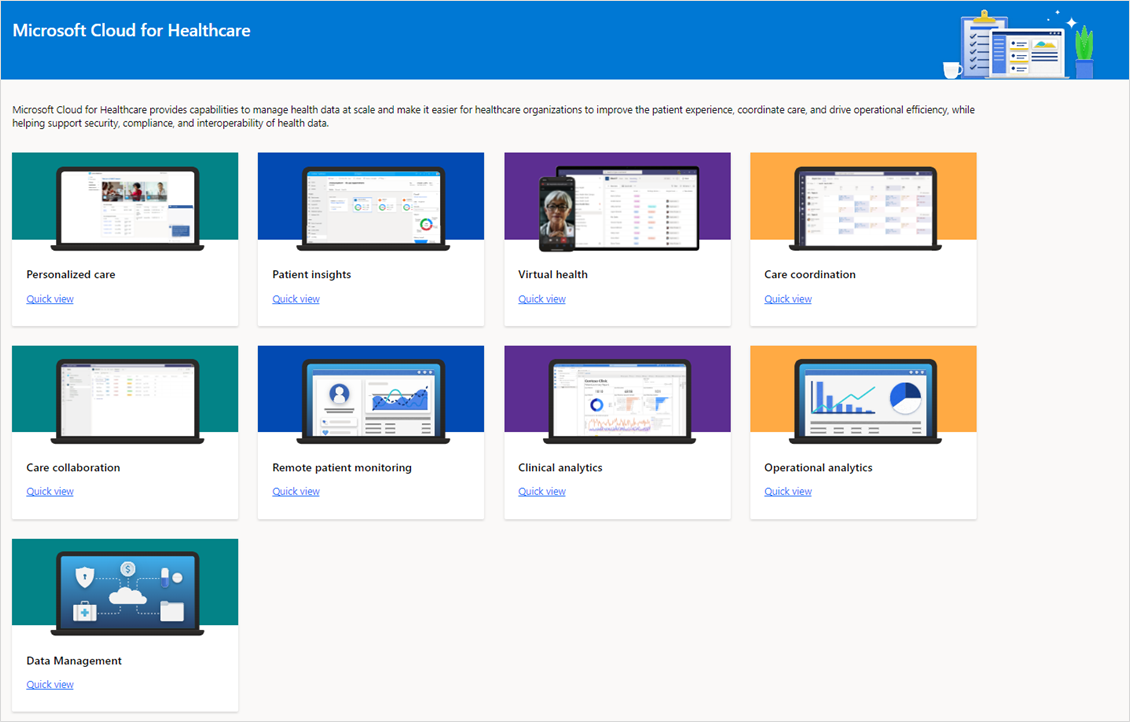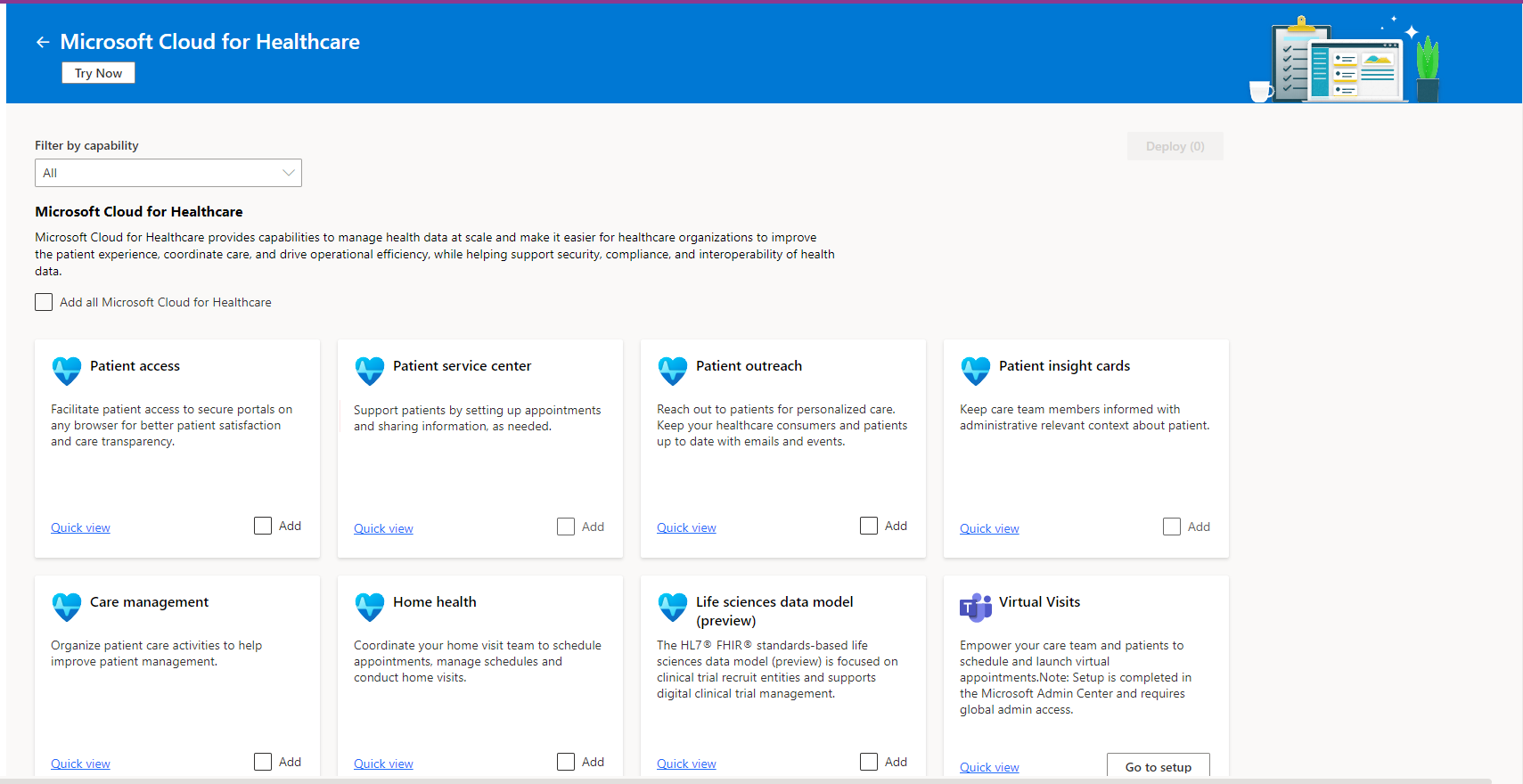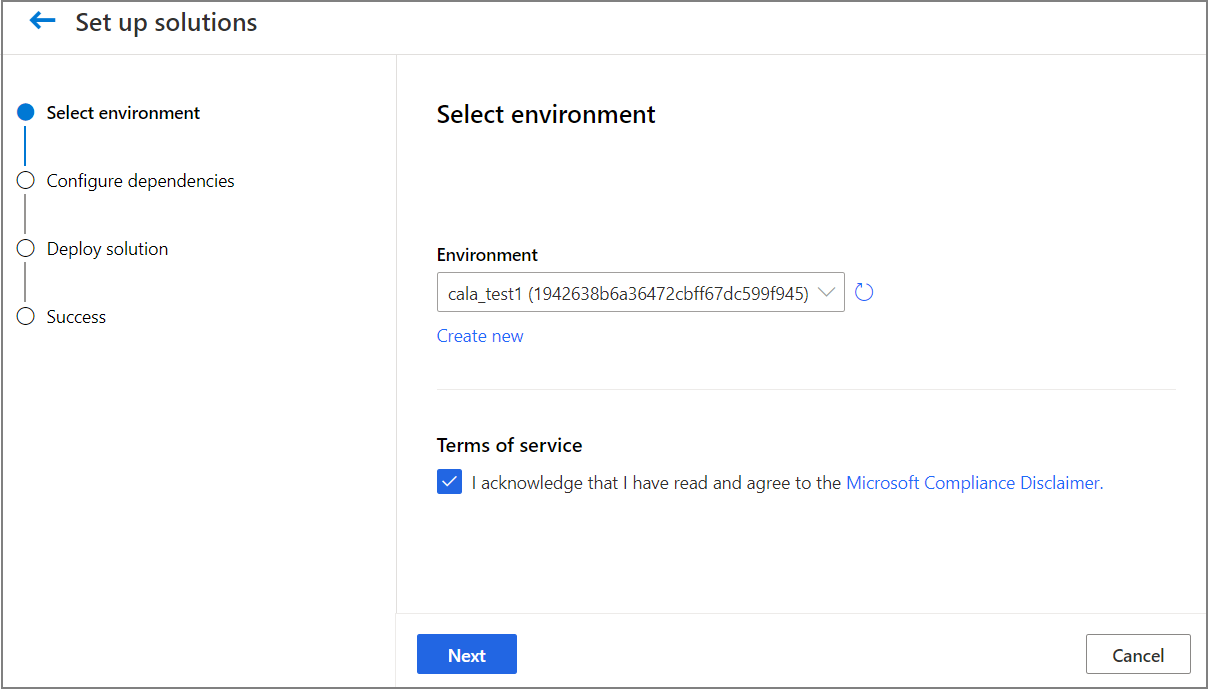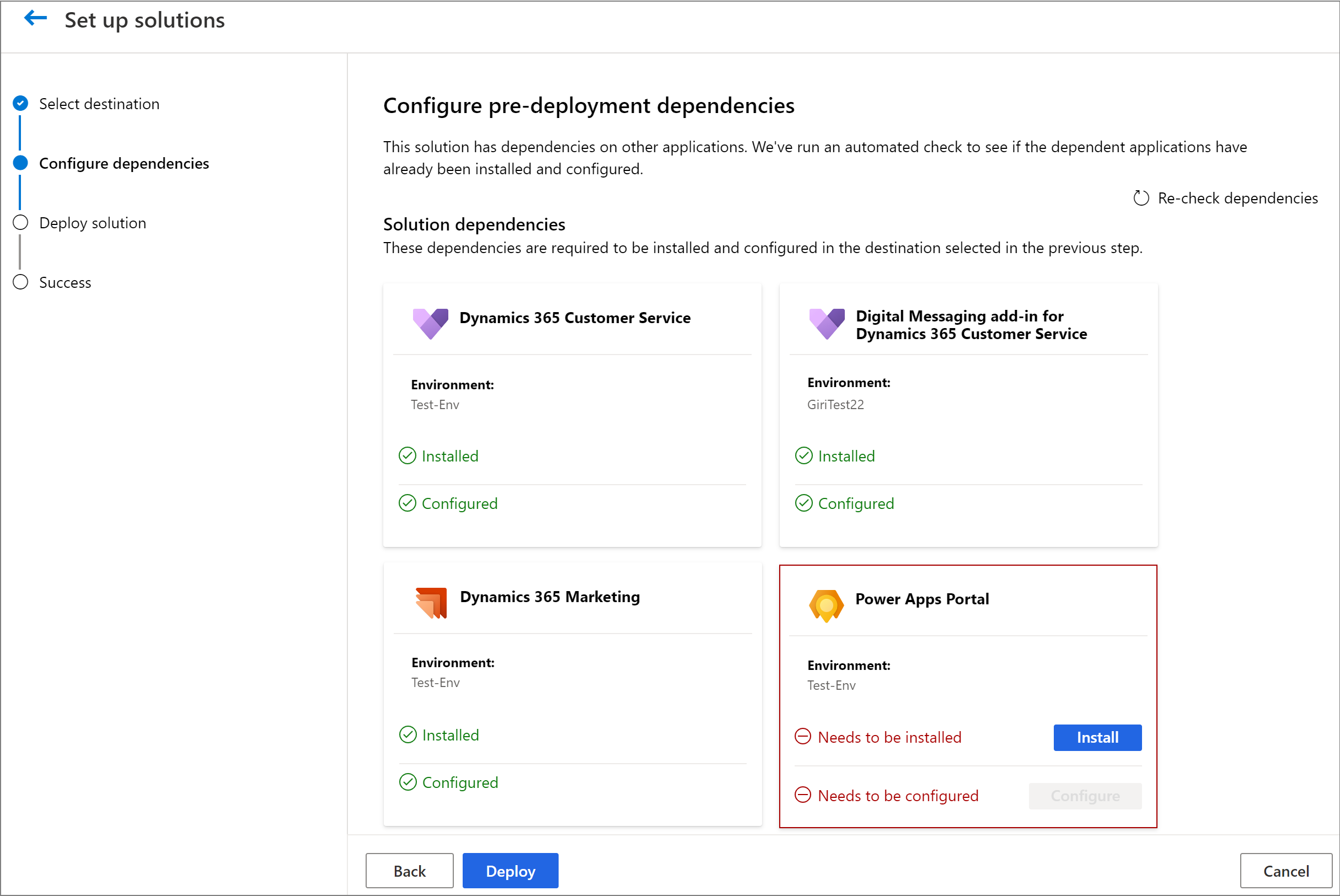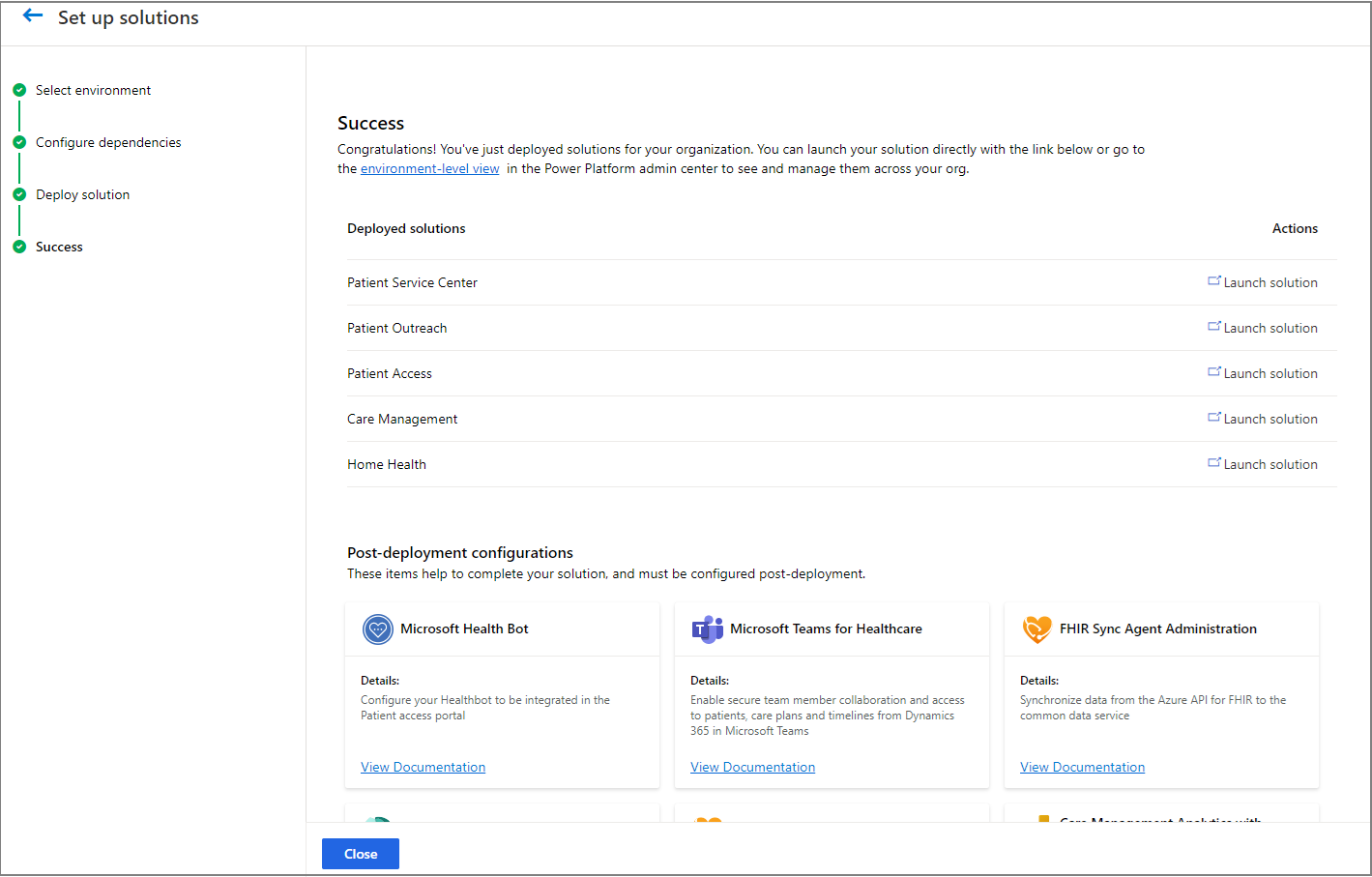Implementar soluciones de Microsoft Cloud for Healthcare con tecnología de Dynamics 365
Los administradores de la organización pueden usar este artículo para implementar soluciones de Microsoft Cloud for Healthcare con tecnología de Dynamics 365. Al final de este proceso de implementación, tendrá una o más de las siguientes soluciones o aplicaciones de atención médica instaladas en su entorno:
- Acceso a pacientes
- Centro de atención al paciente
- Ayuda a pacientes
- Tarjetas de información sobre pacientes
- Programación de la atención a pacientes
- Atención médica domiciliaria
- Kit de herramientas de integración de datos
- Vista de paciente unificada
- Panel de población de pacientes (versión preliminar)
- Vista de miembro unificada
- Modelo de datos del proveedor
- Modelo de datos del pagador (versión preliminar)
Durante el proceso de implementación, puede configurar más funciones.
Requisitos previos
Debe ser administrador de Microsoft Power Platform, o administrador de inquilinos para implementar soluciones de Microsoft Cloud for Healthcare con tecnología de Dynamics 365.
Debe tener licencias para Microsoft Cloud for Healthcare y varias aplicaciones de Dynamics 365, lo que depende de la solución a implementar. Si le faltan licencias, se le notificará durante el proceso de implementación. Más información: Licencias
Obtenga más información en Cumplimiento en Microsoft Cloud for Healthcare y asegúrese de utilizar servicios que satisfagan sus requisitos.
Paso1: Preparar el entorno
Las soluciones atención médica de Dynamics 365 se implementan en un entorno de Microsoft Dataverse con una base de datos.
Importante
Las soluciones de salud de Dynamics 365 en Microsoft Cloud for Healthcare sólo se puede implementar en entornos de Microsoft Dataverse creados en una de las siguientes regiones de Dataverse: Asia, Australia, Canadá, Europa, Francia, Alemania, Reino Unido, Estados Unidos. Las soluciones solo están disponibles en los siguientes idiomas: holandés, inglés, francés y alemán.
Le recomendamos que seleccione todos los idiomas que desea que estén disponibles durante su primera instalación. Si desea habilitar otro idioma después de haberlo instalado, deberá comunicarse con Soporte.
Si habilita varios idiomas y está utilizando Acceso a pacientes, deberá seguir las instrucciones de Habilitar soporte de portal en varios idiomas.
Además de un entorno de Dataverse con una base de datos, estas son las aplicaciones de Dynamics 365 y características de Power Apps requeridas para implementar las soluciones y capacidades de atención médica:
* Los requisitos previos de Dataverse, Power Apps y Power Automate están incluidos en la oferta de dependencia de Dynamics 365.
Nota
Microsoft Cloud for Healthcare incluye los modelos de datos de Proveedor y Pagador (vista previa). También puede implementar los modelos de dato como una solución independiente para crear su propia aplicación.
Un entorno de Dataverse es un requisito previo para utilizar los modelos de datos.
Nota
Antes de instalar la solución de acceso a pacientes, asegúrese de que el entorno de destino tenga solo un portal de tipo Autoservicio al clientes. De lo contrario, la instalación de la solución de acceso a pacientes puede provocar un comportamiento no deseado y sobrescribir otros portales del entorno. También debe asegurarse de no crear portales adicionales en el entorno de destino después de implementar la solución de acceso a pacientes.
Si no tiene un entorno de Dataverse con una base de datos, debe crear una. Aunque puede optar por crear un entorno de Dataverse mientras implementa una solución de atención médica, le recomendamos que lo cree antes de instalar una solución para instalar las aplicaciones y soluciones de Dynamics 365 que son requisito previo.
Inicie sesión en el centro de administración de Power Platform.
Crear un entorno de Dataverse con una base de datos. Para más información, vaya a Crear un entorno con una base de datos>
Si está planeando implementar Atención médica domiciliaria o Centro de atención al paciente, debe elegir Sí en la opción Habilitar aplicaciones de Dynamics 365 y elegir apropiadamente. Dynamics 365 Field Service es necesario para Atención médica domiciliaria y Dynamics 365 Customer Service es necesario para el Centro de servicio al paciente.
Puede acceder a su entorno utilizando la siguiente URL,
https://[myenv].crm.dynamics.com, dónde[myenv]es el nombre de su entorno.Ahora puede instalar otras dependencias, como se mencionó anteriormente.
Paso 2: Implementar soluciones de atención médica
Para implementar soluciones de atención médica, utilice el Centro de soluciones de Microsoft Cloud.
Inicie sesión en el Centro de soluciones de Microsoft Cloud. También puede acceder al mismo de una de las siguientes opciones:
- Seleccione el vínculo en el correo electrónico que recibió de Microsoft después de comprar la licencia de Microsoft Cloud for Healthcare.
- Desde el Centro de administración de Microsoft 365, seleccione la colección Healthcare en configuración y la acción llamada Habilitar las soluciones de atención médica con la tecnología de Dynamics 365.
En el Centro de soluciones de Microsoft Cloud, puede seleccionar Soporte en el panel izquierdo para abrir la experiencia de ayuda y soporte en el centro de administración de Power Platform, donde el administrador de su organización puede obtener soluciones de autoayuda en tiempo real para su problema.
En la página de Inicio, seleccione el icono Microsoft Cloud for Healthcare para comenzar con la implementación, o puede seleccionar Soluciones>Servicios sanitarios en el panel izquierdo.
En la página Microsoft Cloud for Healthcare, podrá ver una lista de capacidades.
Para cada capacidad, puede:
- Seleccione Vista rápida para obtener más información sobre el componente y sus dependencias.
- Seleccionar la tarjeta para ver e implementar soluciones.
En la página Soluciones de atención sanitaria, verá una lista de las soluciones disponibles para su implementación.
En esta página, puede:
- Seleccionar Todo en el menú desplegable Filtrar por capacidad para ver todas las soluciones disponibles.
- Seleccione Agregar todas las soluciones para el cuidado de la salud para implementar todas las soluciones.
- Seleccione Vista rápida para obtener más información sobre el componente y sus dependencias.
- Seleccione Agregar para seleccionar una o más soluciones para su implementación.
Para Visitas virtuales y Azure Health Data Services, seleccione Ir a configuración para visitar el Centro de administración de Microsoft 365 para continuar con la configuración. Más información: Utilizar el Centro de administración de Microsoft 365 para la configuración
Después de seleccionar las soluciones necesarias para implementar, seleccione Implementar en la esquina superior derecha para implementarlas.
La página Seleccionar destino le permite seleccionar el entorno de destino para la implementación o crear un entorno.
- Si ya creó un entorno, puede seleccionarlo en la lista.
- De lo contrario, seleccione Crear nuevo para crear un entorno usando el Centro de administración de Power Platform y, a continuación, vuelva al Centro de soluciones para seleccionarlo. Más información: Crear un entorno en el centro de administración de Power Platform
Acepte las condiciones de servicio y ,después, seleccione Siguiente.
La página Configurar dependencias le guía en la instalación y configuración de dependencias.
Nota
La lista de dependencias variará en función de las soluciones que seleccionó para implementar en el paso anterior.
Seleccione Instalar o Configurar para una dependencia para la ver la documentación sobre cómo configurarla. Asegúrese de instalar la dependencia en el mismo entorno en el que está ejecutando la implementación.
Vea el Paso 1 para comprobar las dependencias de cada solución.
Después de completar la configuración de dependencias, vuelva al Centro de soluciones de Microsoft Cloud y seleccione Volver a comprobar las dependencias para actualizar la página Configurar dependencias.
Ahora tiene las opciones para incluir contenido de ejemplo (solo en inglés) y conjuntos de valores de ejemplo para los codeable concept (solo en inglés).
Nota
Codeable concept es un tipo de datos en HL7 FHIR para ayudar con el seguimiento de la información basada en una ontología predefinida. La muestra incluye códigos para dispositivos y condiciones que se utilizarán al interactuar con un paciente, según el estándar HL7 FHIR. Aprenda más sobre el estándar HL7 FHIR, los valores utilizados para tipos de dispositivos y las condiciones
Después de instalar y configurar todas las aplicaciones dependientes, y de seleccionar cualquier componente adicional, seleccione Implementar para continuar.
Nota
La implementación de la solución se inicia y seguirá ejecutándose en segundo plano. Dependiendo de las soluciones que haya seleccionado para instalar, puede llevar un tiempo implementarlas en su entorno. Recibirá una notificación por correo electrónico cuando la implementación haya finalizado correctamente.
Después de haberse completado la implementación, encontrará vínculos en el Centro de soluciones de Microsoft Cloud para iniciar la solución. Puede haber algunos pasos adicionales para terminar de configurar su solución. Selecciona el vínculo Ver documentación para obtener más información sobre la configuración posterior a la implementación o examinar nuestro ecosistema para otras aplicaciones sanitarias.
Para obtener información sobre la configuración posterior a la implementación de cada solución, vaya a Configuración posterior a la implementación para soluciones de atención médica.
Paso 3: Agregar usuarios y asignar un rol de seguridad
Para acceder a las aplicaciones de atención médica que implementó, los usuarios de su organización deben tener asignado el rol Usuario de atención médica y otros roles de seguridad apropiados.
Inicie sesión en el centro de administración de Power Platform.
Seleccione su entorno haciendo clic en el nombre del entorno y luego seleccione Ver todo en Usuarios.
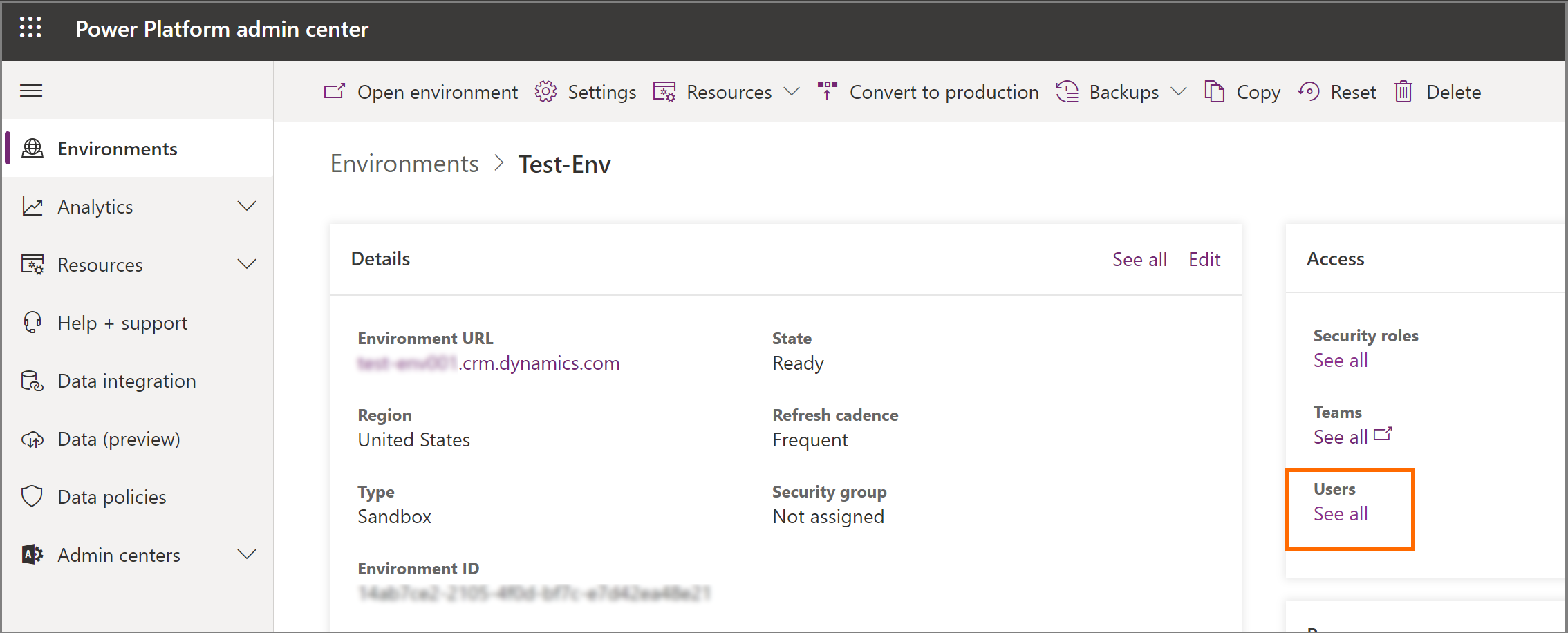
En la página Usuarios, agregue usuarios a su entorno y asígneles el rol de seguridad Usuario de atención sanitaria. Más información: Agregar usuarios a un entorno
Además, según la solución que haya implementado, deberá asignar roles de seguridad adicionales a su usuario para acceder a las aplicaciones individuales. Los roles Usuario de atención médica y Usuario no clínico de atención médica proporcionar acceso a diferentes formularios y tablas. Para más información, vaya a Configurar vista de paciente unificada.
Solución Rol de seguridad Programación de la atención a pacientes Usuario Basic
Usuario de atención sanitaria o usuario no clínico de atención sanitaria
Administrador de la plantilla de plan de atención sanitaria (al usar planes de atención)
Administrador de sincronización para el usuario de atención sanitaria de FHIR (al usar el kit de herramientas de integración de datos o cualquiera de sus componentes)Miembro del equipo de atención médica Field Service: recurso
Usuario de atención sanitaria o usuario no clínico de atención sanitaria
Administrador de sincronización para el usuario de atención sanitaria de FHIR (al usar el kit de herramientas de integración de datos o cualquiera de sus componentes)Atención médica domiciliaria Field Service: distribuidor
Usuario de atención sanitaria o usuario no clínico de atención sanitaria
Administrador de sincronización para el usuario de atención sanitaria de FHIR (al usar el kit de herramientas de integración de datos o cualquiera de sus componentes)Centro de atención al paciente Usuario Basic
Reprensentante del servicio al cliente
Supervisor/agente omnicanal
Usuario de atención sanitaria o usuario no clínico de atención sanitaria
Administrador de sincronización para el usuario de atención sanitaria de FHIR (al usar el kit de herramientas de integración de datos o cualquiera de sus componentes)Ayuda a pacientes Profesional del marketing: negocios
Planificador de eventos
Usuario de atención sanitaria o usuario no clínico de atención sanitaria
Administrador de sincronización para el usuario de atención sanitaria de FHIR (al usar el kit de herramientas de integración de datos o cualquiera de sus componentes)Acceso a pacientes Ningún rol de seguridad adicional requerido